티스토리 뷰
반응형
|
사용하던 스마트폰을 타인에 양도할 경우 아무런 조치없이 초기화한 후 양도하면 소위 구글락이라는 OEM락이 걸려 사용할 수 없게되는 경우가 있습니다. 이것을 방지하기 위해 구글계정 삭제를 포함하여 OEM락을 해제하는 방법을 설명하겠습니다. 안드로이드폰(버전 11)을 기준으로 작성하였으니 참고하세요. |
구글계정 삭제방법
- 먼저, 스마트폰을 마지막으로 사용하였던 명의로 스마트폰을 부팅한 후 설정으로 들어갑니다. 여기서 빨간색 점선박스와 같이 "계정 및 백업"을 선택합니다.

- 계정 및 백업 메뉴에서 "계정 관리"를 선택합니다.
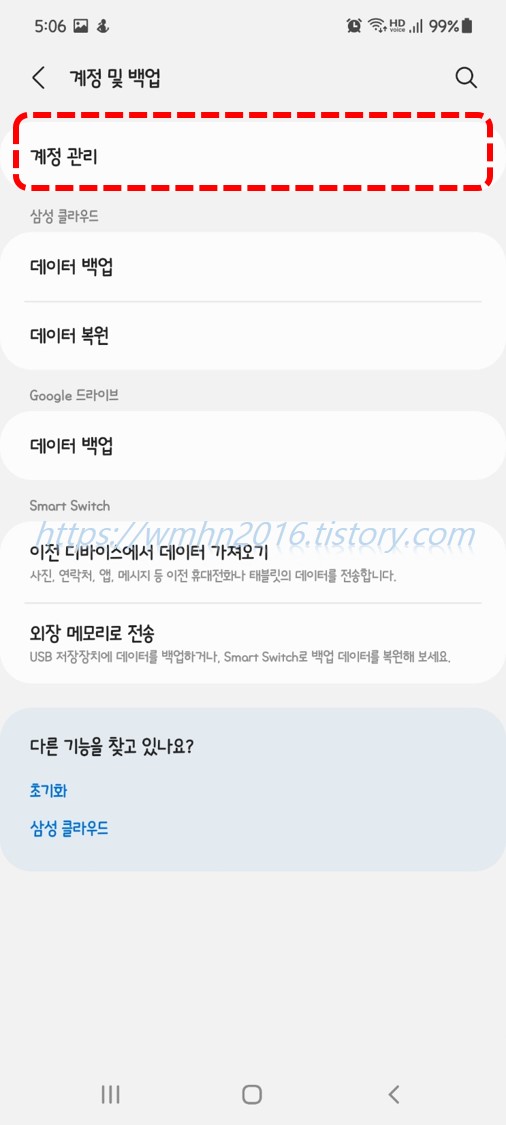
- 그러면 아래와 같이 여러 계정이 나오는데 여기서 구글 계정을 선택합니다.

- 구글 계정으로 들어가면 아래 빨간색 점선박스에 위치한 "계정 삭제"를 선택합니다. 그러면 구글계정 로그아웃과 함께 계정이 삭제됩니다. 이후 스마트폰을 초기화하면 대부분 구글락이 걸리지 않아 타인이 이 스마트폰을 사용할 수 있게 됩니다. 그러나 만약을 위하여 아래에 설명할 OEM락을 해제한 후에 초기화하는 것을 추천드립니다.
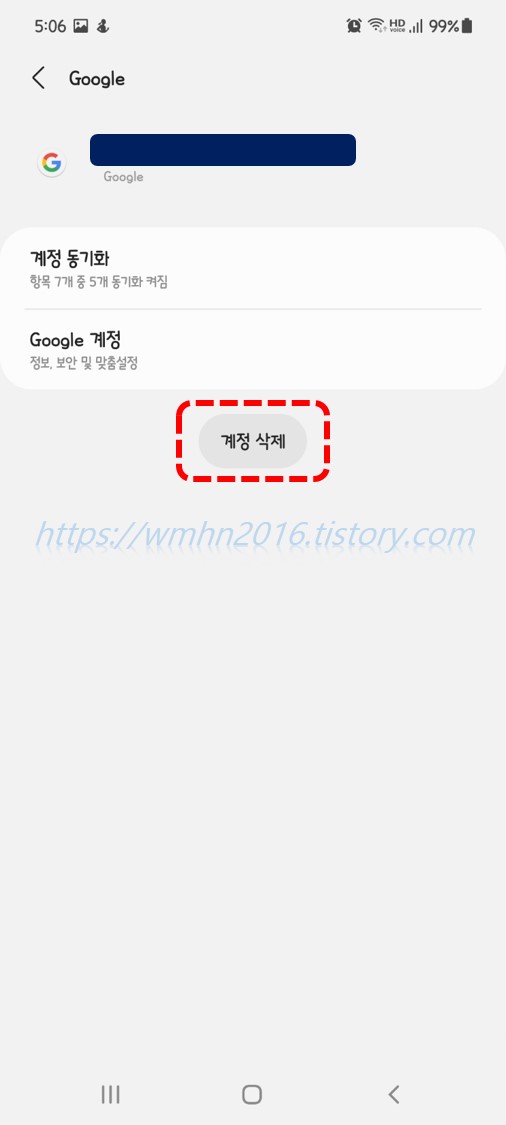
OEM락 해제방법
- 스마트폰 설정으로 들어가 초기메뉴에서 "휴대전화 정보"를 선택합니다. 만약 초기메뉴에 개발자 옵션이 있는 경우는 다음 과정을 건너띠기 바랍니다.

- 다음에 나오는 메뉴에서 "소프트웨어 정보" 선택합니다.

- 그러면 아래와 같이 빌드번호 메뉴를 볼 수 있는데 이 빌드번호 메뉴를 연속으로 5번 이상 터치합니다.
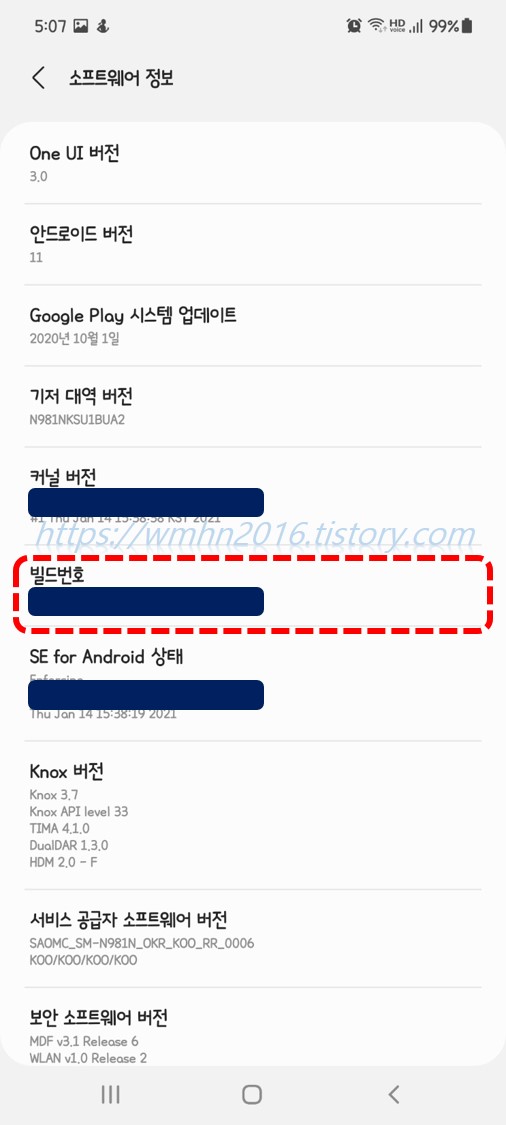
- 그러면 스마트폰 암호를 물어보는 화면이 나오며 암호를 입력하면 아래와 같이 "개발자모드를 켰습니다."라는 메시지가 나옵니다.

- 다시 스마트폰의 설정 초기메뉴로 돌아갑니다. 그러면 맨 아래 부분에 "개발자 옵션"이라는 메뉴가 새로 생긴 것을 볼 수 있습니다. 여기서 이 "개발자 옵션"을 선택합니다.

- 개발자 옵션 하위메뉴를 보면 "OEM 잠금 해제"라는 메뉴를 찾을 수 있습니다. 옆에 있는 스위치 아이콘을 클릭하여 활성화시킵니다.
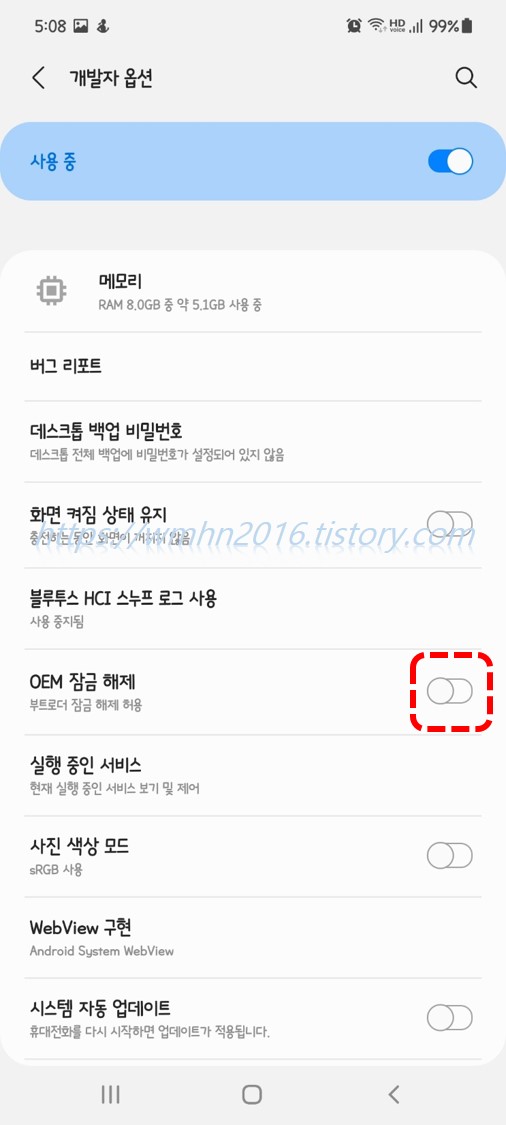
- 그러면 다시 한번 스마트폰 암호를 물어보는 화면이 나오며 암호를 입력하면 아래와 같이 "OEM 잠금 해제를 허용하시겠습니까?"라는 메시지가 나오는데 여기서 "켜기"를 선택하면 OEM락 해제가 완료됩니다.
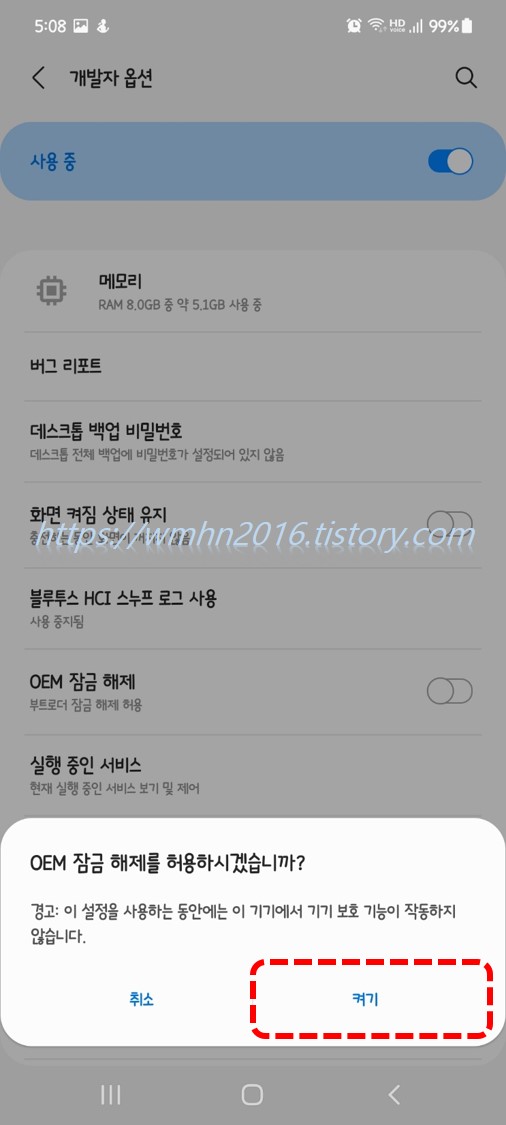
- 참고로 개발자 옵션을 다시 숨기려면 스마트폰 설정 초기메뉴에서 "개발자 옵션"을 선택합니다.
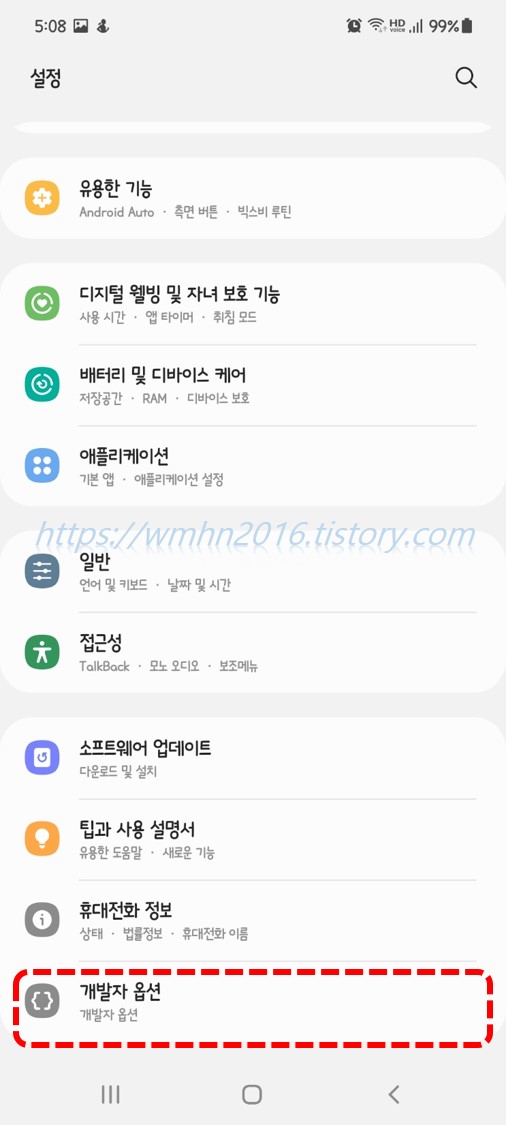
- 개발자 옵션에서 아래 사진의 빨간색 점선박스에 위치한 스위치를 선택하여 비활성화 시킵니다.

- 그러면 아래와 같이 개발자 옵션 사용 안 함이라며 비활성화된 상태로 바뀝니다. 다시 설정 초기화면으로 돌아가면 개발자 옵션이라는 메뉴가 사라진 것을 볼 수 있습니다.

이상으로 구글계정 삭제방법 및 OEM락 해제방법에 대한 설명을 마치겠습니다.
반응형
'Tips > IT기기' 카테고리의 다른 글
| [Tip] 2채널 블랙박스 전후방 영상 분리방법(Free MP4 to AVI Converter 활용) (4) | 2021.05.13 |
|---|---|
| [Tip] 파워포인트 슬라이드 크기변경 및 세로방향 설정 방법 (0) | 2021.02.08 |
| [Tip] 법원 인터넷 등기소 등기부등본 발급 오류(발급불가 프린터) 해결법 (2) | 2021.01.13 |
| [Tip] 한글 2016(한컴오피스 네오)에서 영문 한글 자동변경 옵션 끄는 방법 (0) | 2020.11.23 |
| [Tip] 갤럭시 노트 20 화면분할 및 멀티태스킹 방법 (0) | 2020.11.16 |
댓글
